| 如何将 Mac 备份到外置硬盘(5 个步骤) | 您所在的位置:网站首页 › 怎么快速备份手机的软件到电脑 › 如何将 Mac 备份到外置硬盘(5 个步骤) |
如何将 Mac 备份到外置硬盘(5 个步骤)
|
如果你读过我之前的帖子 如何格式化 Mac 的外部驱动器,你知道我买了一个 2TB 希捷扩展外置硬盘,并设法在磁盘上创建了两个分区——一个用于 Mac 备份目的,另一个用于个人使用。 在本文中,我将向您展示如何将 Mac 数据备份到 外部驱动器. 您应该定期备份您的 Mac,尤其是当您计划执行 macOS 更新时。 几周前,我在准备我的 MacBook Pro 进行系统更新时这样做了。 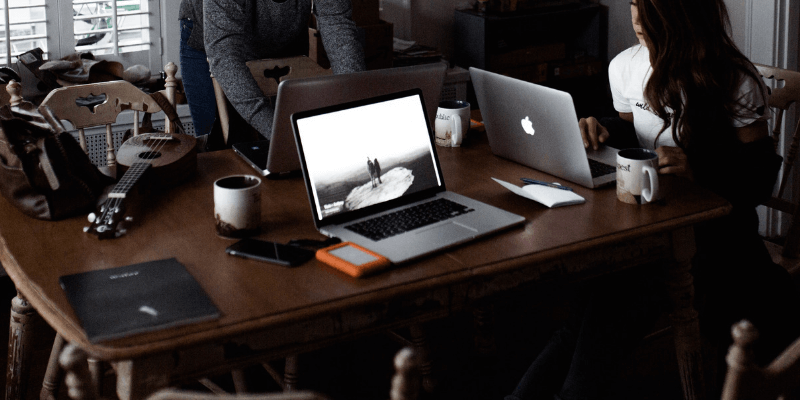
请注意,我使用的备份工具是 Time Machine,这是 Apple 提供的内置应用程序。 如果您想在不使用 Time Machine 的情况下备份您的 Mac 数据,还有其他第三方 Mac 备份软件 值得考虑。 目录 Mac 上的时间机器在哪里? 什么是时间机器备份? 将 Mac 备份到外置硬盘:分步指南 第 1 步:连接外部硬盘驱动器。 步骤2:选择要备份的磁盘。 第 3 步:确认备份(可选)。 第 4 步:等到该过程完成。 第 5 步:弹出您的外部驱动器并拔下它。 最后的提示 Mac 上的时间机器在哪里?自 OS X 10.5 以来,Time Machine 是 macOS 中的内置应用程序。 要找到它,请单击屏幕左上角的 Apple 标志,然后选择 系统偏好设定. 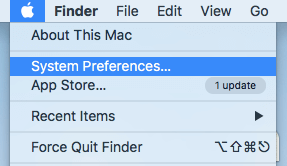
在“首选项”窗格中,您将看到 时间机器 应用程序位于“日期和时间”和“辅助功能”之间。 Time Machine 是备份 Mac 的最简单方法。 该应用程序是由 Apple 创建和推荐的。 及时备份后,在意外删除或硬盘驱动器崩溃的情况下,恢复全部或部分数据非常容易。 那么,Time Machine 备份什么样的数据呢? 一切! 照片、视频、文档、应用程序、系统文件、帐户、首选项、消息,应有尽有。 它们都可以由 Time Machine 备份。 然后,您可以从 Time Machine 快照恢复数据。 为此,首先打开 发现者, 然后 应用,然后点击 时间机器 继续。 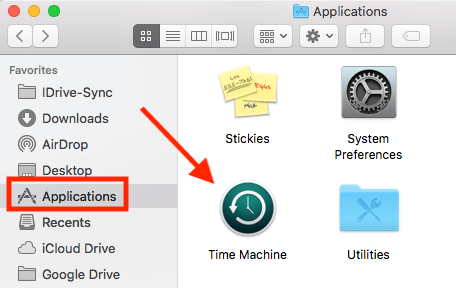
请注意,只有在您的 Mac 可以正常启动时才能进行恢复过程。 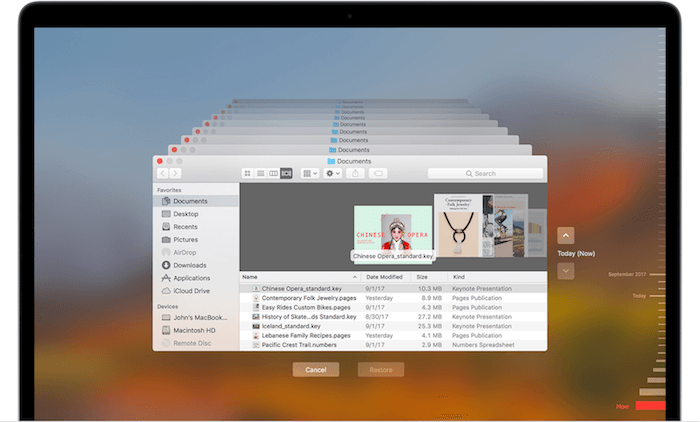 图片来自 Apple.com
将 Mac 备份到外置硬盘:分步指南 图片来自 Apple.com
将 Mac 备份到外置硬盘:分步指南
注意:下面的截图是基于旧的 macOS 截取的。 如果您的 Mac 运行的是较新版本的 macOS,它们看起来会略有不同,但过程应该相似。 第 1 步:连接外部硬盘驱动器。首先,使用 USB 数据线(或 USB-C 数据线,如果您使用的是最新的 Mac 型号 雷雳4端口),用于将该驱动器连接到您的 Mac 的外部驱动器。 一旦磁盘图标出现在您的桌面上(如果没有,请打开 Finder > 首选项 > 常规,并在此处确保您已选中“外部磁盘”以让它们显示在桌面上),继续进行第 2 步。 备注:如果您的外部驱动器无法在 Mac 上显示或 macOS 提示该驱动器不受支持,您必须 重新格式化 到 Mac 兼容的文件系统,然后继续以下步骤。 步骤2:选择要备份的磁盘。现在打开 Time Machine(我告诉你上面的方法)并选择你要使用的磁盘。 正如您从屏幕截图中看到的那样,我已将我的希捷硬盘分区为两个新卷,“备份”和“个人使用”。 我选择了“备份”。 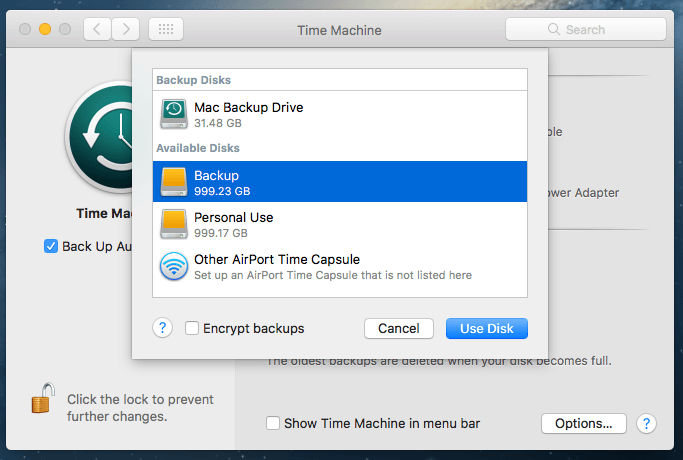 第 3 步:确认备份(可选)。
第 3 步:确认备份(可选)。
如果您之前使用过另一个磁盘进行备份,Time Machine 会询问您是否要停止备份到上一个磁盘并改用新磁盘。 由你决定。 我选择了“替换”。 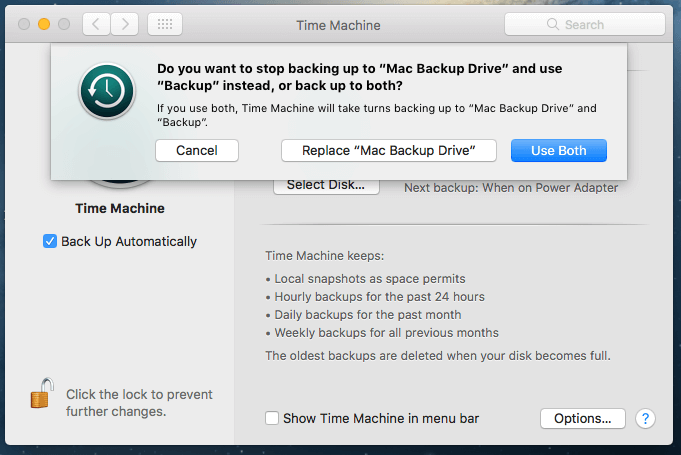 第 4 步:等到该过程完成。
第 4 步:等到该过程完成。
现在 Time Machine 将开始备份您的所有数据。 进度条可让您估计备份完成前还剩多少时间。 我发现它有点不准确:最初,它说“大约还剩 5 个小时”,但只用了两个小时就完成了。 值得注意的是,剩余时间可能因情况而异,具体取决于外部硬盘驱动器的写入速度。 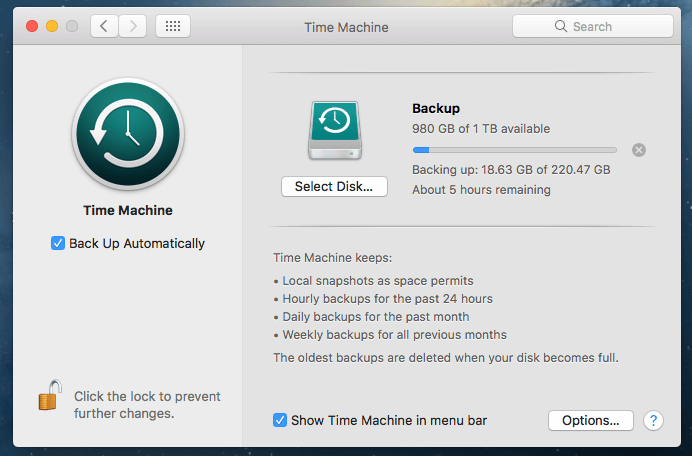 它说我要等5个小时 它说我要等5个小时
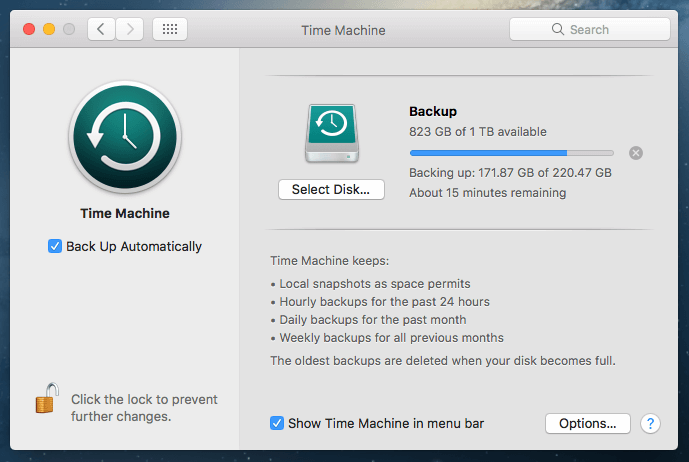 大约一个半小时后,它说只剩下 15 分钟
第 5 步:弹出您的外部驱动器并拔下它。 大约一个半小时后,它说只剩下 15 分钟
第 5 步:弹出您的外部驱动器并拔下它。
备份过程完成后,不要急于断开设备,因为这可能会导致潜在的磁盘问题。 相反,返回主桌面,找到外部硬盘驱动器所代表的卷,右键单击并选择 喷出. 然后,您可以安全地拔下设备并将其放在安全的地方。 最后的提示与任何其他硬件设备一样,外部硬盘驱动器迟早会出现故障。 最好在您的外部驱动器上制作一份数据副本——正如他们所说,“备份您的备份”! 一个不错的选择是使用 云存储服务 喜欢 iDrive系统 我一直在使用它,我真的很喜欢这个应用程序,因为它非常易于使用,而且它还允许我 下载 Facebook 照片 自动。 Backblaze和Carbonite 也是市场上流行的选择,虽然我还没有尝试过。 希望本教程对您有所帮助。 这些天,我怎么强调数据备份的重要性都不为过。 如果没有适当的备份,很难恢复数据。 虽然你可以试试第三方 Mac数据恢复软件,他们很可能无法取回您丢失的所有数据。 这里的主要内容是使用 Time Machine 或其他应用程序备份您的 Mac,并尽可能创建这些备份的第二个或第三个副本。 另请阅读 如何在 Lightroom 中美白牙齿 如何在线编辑 InDesign 文件 Adobe InDesign 中的父页面是什么 如何在 Adobe InDesign 中圆角 如何在 Adobe InDesign 中裁剪图像 如何在 Adobe InDesign 中加粗文本 |
【本文地址】